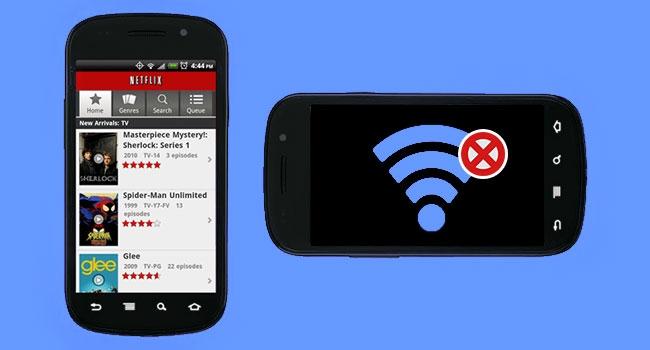
"Confira as soluções para os erros mais comuns de conexão do Netflix no Android"
2 minutos de leitura

0
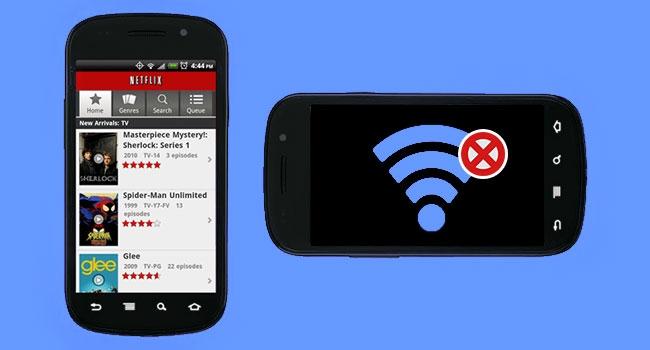
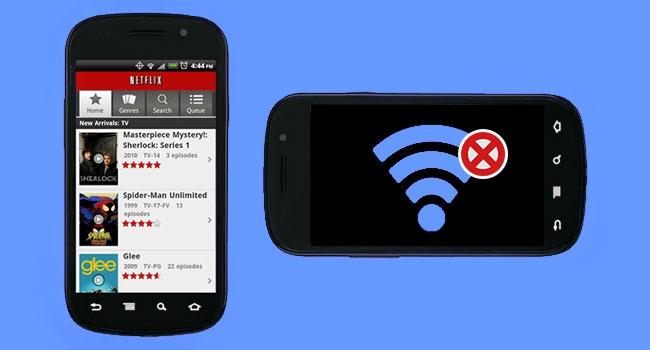
Ao tentar assistir aos filmes e séries online disponíveis no serviço de video streaming Netflix, você pode se deparar com mensagens como “Não foi possível conectar ao serviço Netflix.”, “Não é possível conectar-se à Netflix (Cannot Connect to Netflix)” ou “Erro em aparelhos Android: falha na conexão (Connection Failed)”.
Isso pode significar que sua conexão com a Internet está sendo impedida de executar a transmissão de dados sem fio com o Netflix de maneira apropriada. Anote os códigos de erro exibidos na tela, que podem começar com as siglas UI, AIP ou NW, e siga as instruções abaixo.
Caso você estiver em uma rede Wi-Fi pública, como em um aeroporto, escola, hotel ou hospital, entre em contato com o administrador da rede para verificar se os serviços de transmissão, como a Netflix, são compatíveis ou não são banidos da rede utilizada, comum em ambientes de trabalho ou de acesso à rede de forma restrita.
Caso esteja acessando uma rede de pacotes de dados para celular ou internet via satélite, tente acessar outra rede para verificar se as conexões sem fio de dados estão interferindo; estas geralmente apresentam velocidades inferiores do que as conexões por cabo ou DSL.
Neste tutorial focaremos no aparelho com sistema operacional Android para saber como resolver o problema de conectividade.
Se ocorreu os erros “Falha na conexão. Se você quiser tentar novamente, selecione o botão Tentar novamente. (Connection failed. If you want to retry, please select the retry button)” ou “Se desejar sair do aplicativo, selecione o botão Encerrar sessão. (If you want to exit the application, please select the Exit button)” imediatamente, ou durante intervalos irregulares após inicializar o aplicativo, isso normalmente ocorre devido a uma falha na conexão. Siga as instruções abaixo para solucionar o problema.
Teste sua conexão com a Internet.
Passo 1. Abra o aplicativo Netflix. Seleciona o ícone do menu.
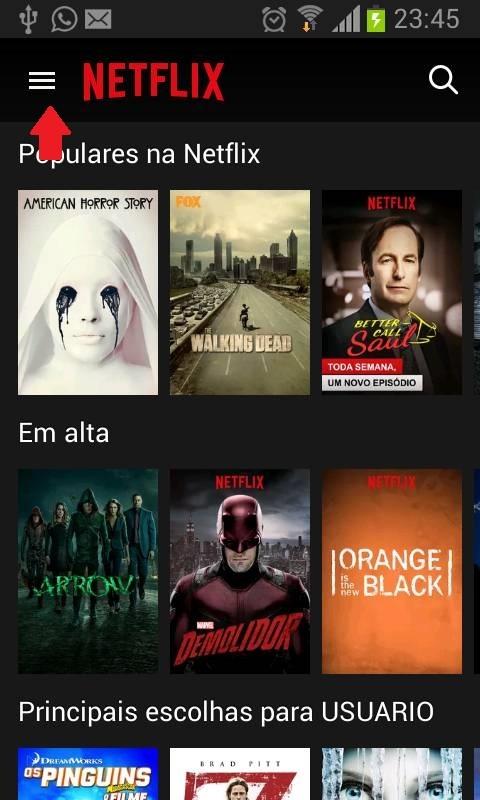
Passo 2. Selecione Sobre (About).
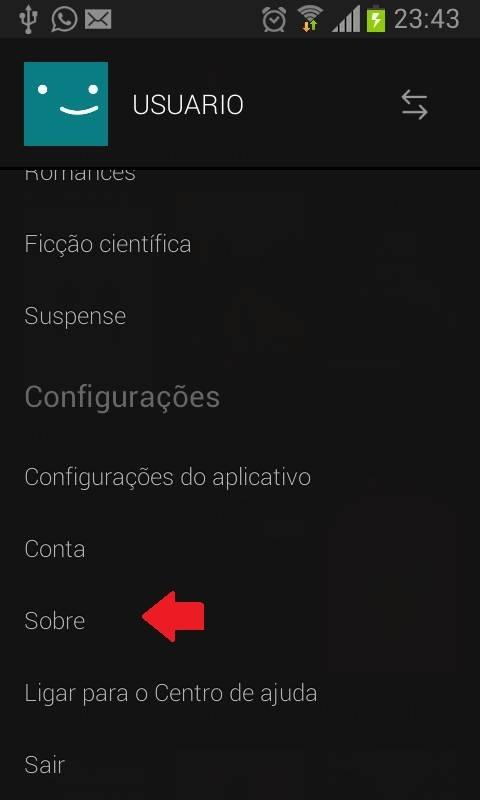
Passo 3. Na seção Diagnóstico (Diagnostics), selecione Rede (Network).
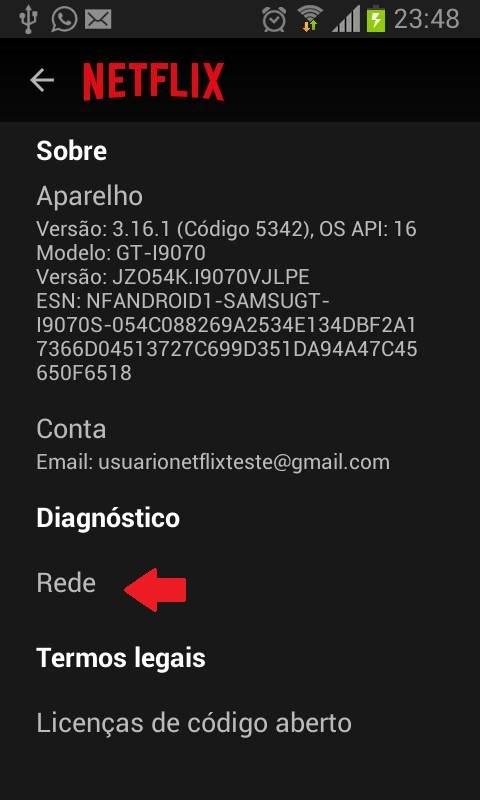
Passo 4. Selecione Iniciar teste (Start Test).
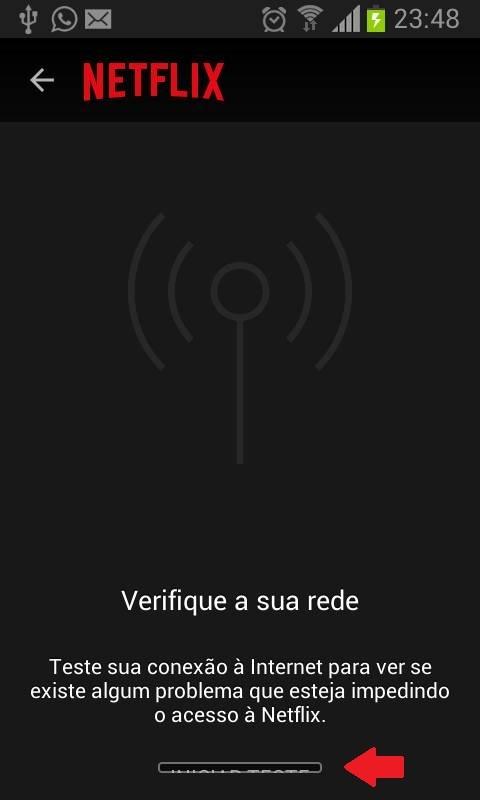
Abra outros aplicativos que necessitem de uma conexão com a internet, como redes sociais. Se eles também não carregarem apropriadamente, será necessário entrar em contato com o SAC ou mesmo a prestadora de serviços de telefonia móvel para reestabelecer a conexão à internet.
Se o aparelho está com uma conexão ativa com a Internet mas o erro no app do Netflix continua, desligue o celular e ligue-o de volta. Alguns smartphones oferecem ferramentas de reinicialização, que também podem ser utilizadas.
Tente conectar o smartphone em outra rede wifi de Internet ou a um pacote de dados de outra operadora, em caso de celulares com mais de um chip. Persistindo o problema, ou se houverem dúvidas quanto às instruções, acesse o site de suporte do fabricante do seu aparelho ou o site de suporte de sua operadora de celular. Caso nada mais dê certo, talvez seja necessário desinstalar e instalar o aplicativo do Netflix novamente.
Se você ainda não conseguir conectar-se à Netflix, siga estas dicas para resolver problemas de rede para assistir Netflix no PC para verificar a existência de problemas similares no seu computador.
Sem resultados
Reset